
Precisa rapidamente obter feedback ou respostas para uma pergunta? A Microsoft adicionou um recurso de pesquisa rápida, alimentado pelos formulários da Microsoft, para o cliente do Outlook e o Outlook Online. Veja como funciona.
O recurso de enquete integrado, como o Suplemento de pesquisa rápida , está disponível apenas para o Office 365 e Microsoft 365. Se você estiver usando uma versão independente do Outlook, como o Outlook 2016 ou 2019, a opção de pesquisa não estará disponível para você.
Uma pesquisa pode ser respondida por ninguém, não importa quem forneça seu email. Eles não precisam de uma conta da Microsoft, Office 365 ou Microsoft 365, apenas um navegador da Web e uma conexão com a Internet. Como tal, é uma solução muito mais completa do que as antigas opções de votação.
Adicionar uma pesquisa no cliente de desktop do Microsoft Outlook
Abra o aplicativo Microsoft Outlook e, em um novo e-mail, clique em Inserir & GT; Votação.
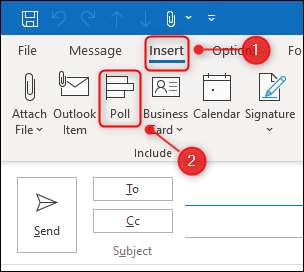
Um painel abrirá no lado direito do e-mail para você entrar em sua pergunta e possíveis respostas.
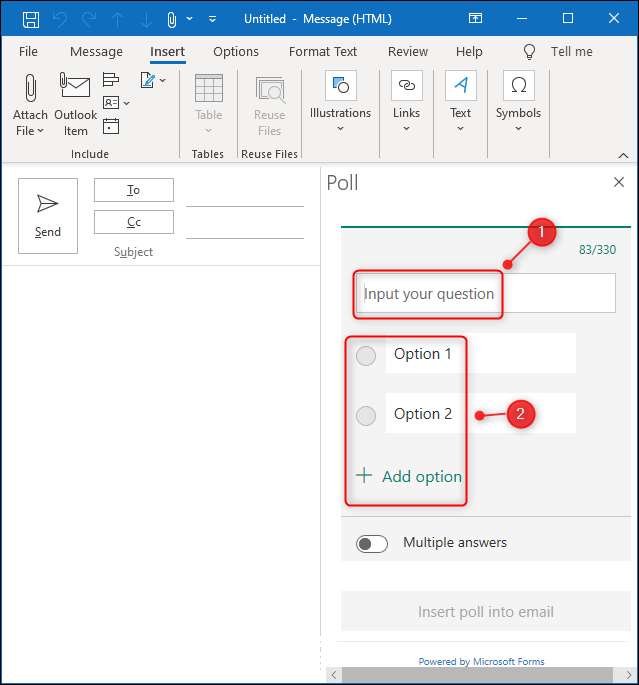
Você só pode fazer uma pergunta em uma pesquisa de e-mail, embora você possa permitir várias respostas. Quando a pesquisa está concluída, clique no botão "Inserir Enserir no e-mail".
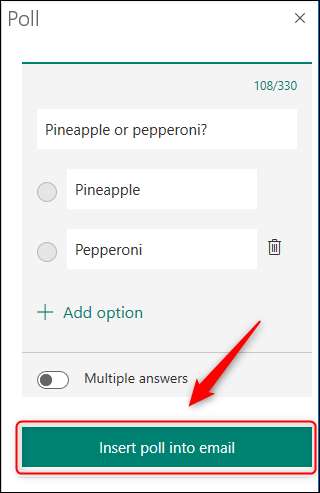
A linha de assunto do email será alterada e um link para a pesquisa será colocado no corpo do email.

Quando você envia o email para seus destinatários, eles podem clicar no link e responder à pergunta da pesquisa. O email é automaticamente cc'ed para você também, então você se lembra de votar.
Adicionar uma pesquisa no Microsoft Outlook Online
Abrir Site do Outlook e, em um novo e-mail, clique no ícone de menu de três pontos na parte inferior do email e selecione "Poll".
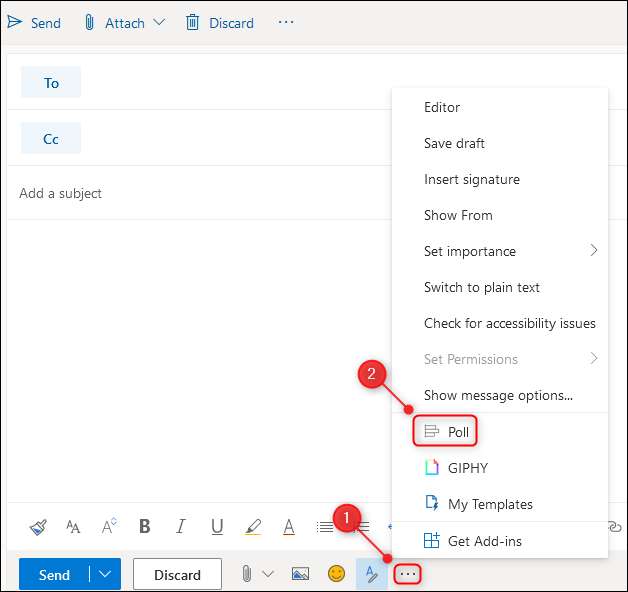
Um painel abrirá no lado direito do e-mail para você entrar em sua pergunta e possíveis respostas.
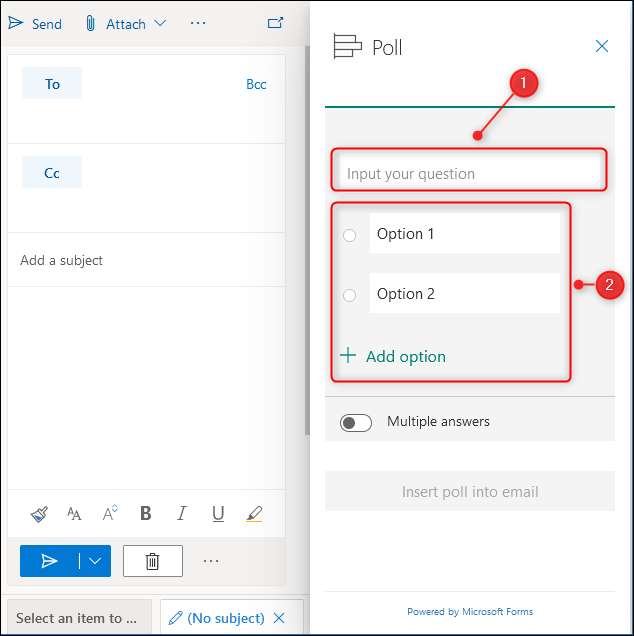
Você só pode fazer uma pergunta em uma pesquisa de e-mail, embora você possa permitir várias respostas. Quando a pesquisa está concluída, clique no botão "Inserir Enserir no e-mail".

A linha de assunto do email será alterada e um link para a pesquisa será colocado no corpo do email.
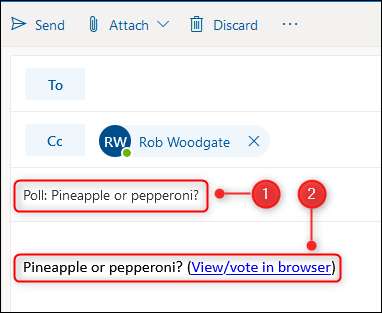
Quando você envia o e-mail para seus destinatários, eles podem clicar no link e responder à pergunta. O email é automaticamente cc'ed para você também, então você se lembra de votar.
Como é a enquete?
Quando as pessoas clicam no link que você envia, eles verão um Formulários da Microsoft. Página de resposta com sua pergunta.
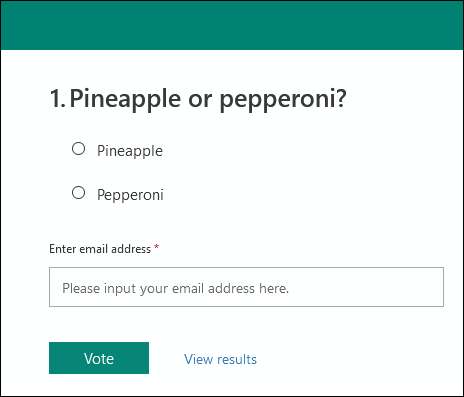
Se você estiver enviando a pesquisa para as pessoas dentro de sua organização, os formulários tentarão preencher seu endereço de e-mail automaticamente. Caso contrário, eles terão que preencher seu endereço de e-mail.
Na parte inferior da pesquisa é uma opção "Ver resultados".
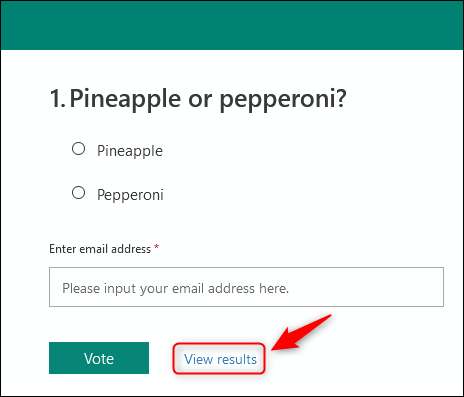
Qualquer destinatário pode clicar neste botão para ver os resultados da pesquisa.
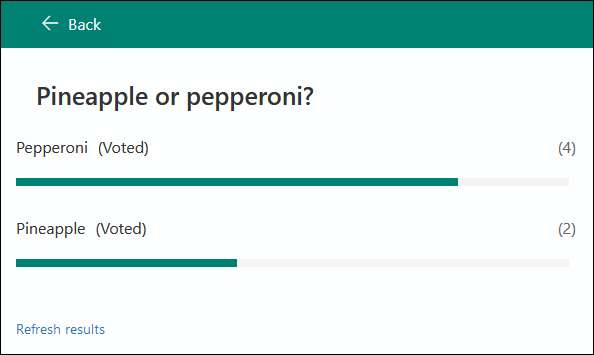
No entanto, eles não podem ver quem votou o que, apenas a pessoa que enviou a pesquisa pode fazer isso.
Como ver os resultados completos de votação
Quando você adiciona uma enquete a um e-mail, a Microsoft cria um relatório de formulários da Microsoft somente leitura em sua conta do Office 365 ou Microsoft 365 para você. Para ver os resultados, incluindo quem votou o que, aberto Formulários da Microsoft. e encontre a enquete que você criou.
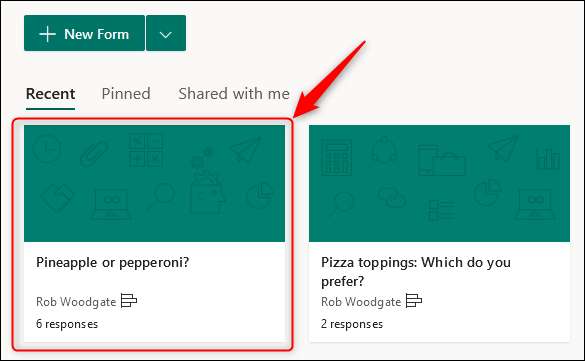
Clique na pesquisa para abri-la e selecione a guia "Responses".
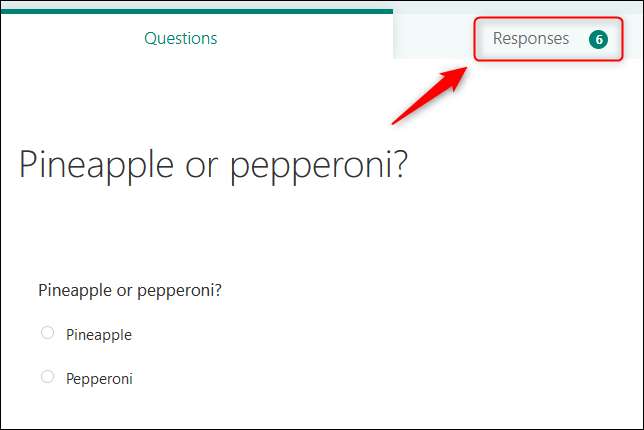
Isso mostrará uma repartição dos resultados. Clique em "Visualizar resultados" para ver como cada pessoa votou ou selecione "Abrir no Excel" para exportar os resultados para uma planilha.
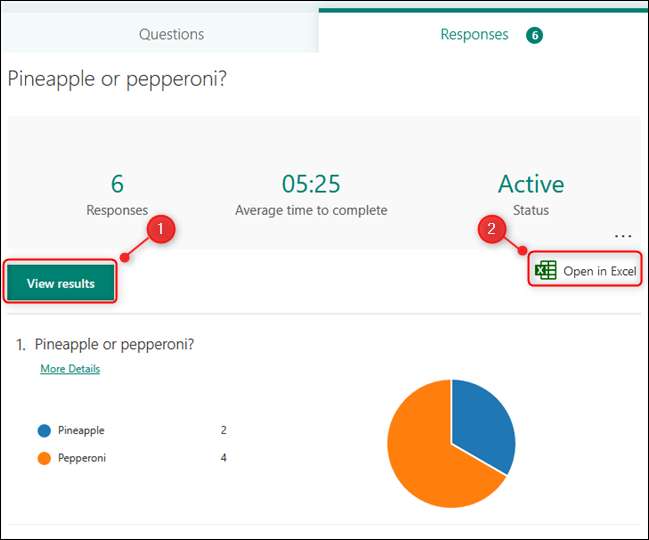
Ao contrário de um formulário que você criou, você não pode dar direitos de colaboração a qualquer outra pessoa. Então só você pode ver a desagregação completa dos votos (a menos que você os exorça para uma planilha e compartilhe com os outros).







